S. 80), Nktion – Canon PowerShot G7 X Mark II Benutzerhandbuch
Seite 80
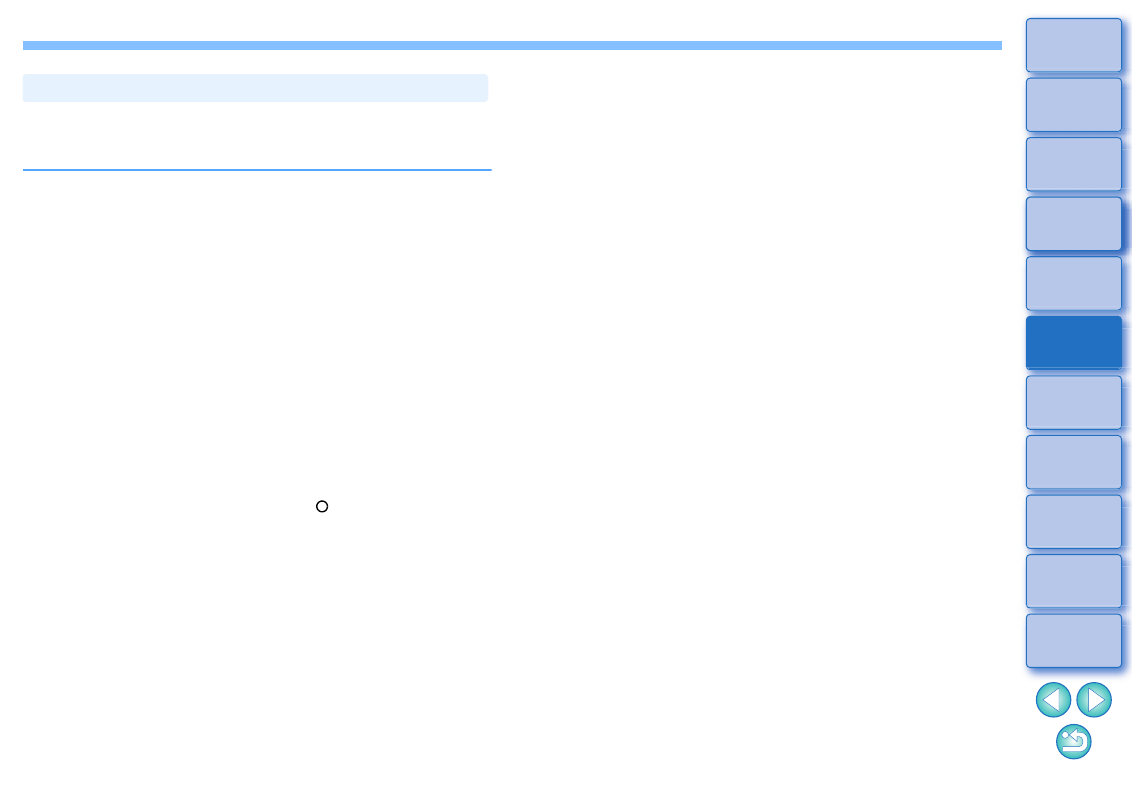
80
Sie können ein Bild korrigieren, indem Sie einen kopierten Bereich aus
einem anderen Teil des Bildes in eine unerwünschte Stelle des Bildes
einfügen.
1
Befolgen Sie die Schritte 1 bis 3 im Abschnitt
„Manuelles Entfernen von Staub
(Reparaturfunktion)“
2
Geben Sie den Ausschnitt an, der kopiert werden
soll.
Klicken Sie auf den Ausschnitt, der als Kopierquelle dient,
nachdem Sie auf die Schaltfläche [Quelldatei auswählen] geklickt
haben.
Um einen anderen Ausschnitt als Kopierquelle auszuwählen,
führen Sie den oben beschriebenen Vorgang erneut aus.
Um die Position der Kopierquelle zu fixieren, aktivieren Sie das
Kontrollkästchen [Fixieren Sie die Position der Quelldatei].
3
Korrigieren Sie das Bild.
Klicken Sie auf den zu korrigierenden Ausschnitt des Bildes, oder
ziehen Sie ihn mit der Maus in Position. Die Markierung [
+
] im
Fenster gibt die Kopierquelle an, und [ ] gibt das Kopierziel an.
Der kopierte Ausschnitt wird in der Position eingefügt, an die Sie
ihn mit der Maus ziehen.
Unter [Stifttyp] können Sie zwischen [Pinsel] (die eingefügten
Bildgrenzen simulieren einen Pinselstrich) und [Stift] (die
eingefügten Bildgrenzen sind scharf) wählen.
4
Kehren Sie zum Hauptfenster zurück.
Entfernen unerwünschter Teile aus einem Bild (Stempelwerkzeug-Funktion)